Det finnes utallige metoder for å forbedre dine PowerPoint-presentasjoner. Du kan for eksempel legge til animasjoner på objekter, justere overgangseffekter mellom lysbilder, eller benytte deg av spennende temaer. En annen mulighet er å integrere musikk i presentasjonen din.
Inkludering av musikk i presentasjonen
PowerPoint gjør det svært enkelt å legge til musikk. Det kan være en effektiv måte å engasjere publikum på, men i enkelte tilfeller kan det oppfattes som uprofesjonelt. Valget om å inkludere musikk må vurderes i hvert enkelt tilfelle. Her vil vi gi deg en veiledning om hvordan du går frem.
Start med å gå til «Sett inn»-fanen, og deretter klikker du på «Lyd»-knappen.
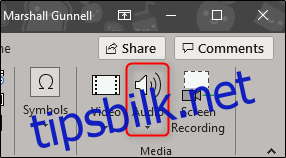
Du får nå en meny der du kan velge mellom å laste opp en lydfil fra datamaskinen din eller å gjøre et lydopptak.
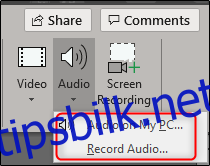
Hvis du ønsker å ta opp et lydklipp, velger du «Ta opp lyd». Et nytt vindu dukker da opp. Gi lydklippet ditt et navn, og klikk på «Spill inn»-ikonet for å begynne opptaket.
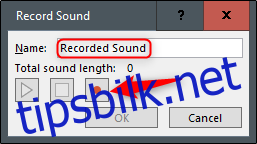
Etter at du har klikket på «Spill inn», starter en tidtaker som viser hvor lenge opptaket varer. Når du er ferdig, trykker du på «Stopp»-ikonet. For å høre på opptaket, klikk på «Spill av»-ikonet. Hvis du er fornøyd, klikker du «OK» for å legge lydklippet inn i presentasjonen.
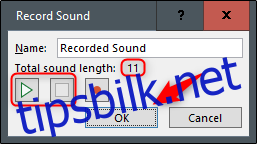
Dersom du foretrekker å laste opp musikk fra datamaskinen, går du tilbake til lydmenyen og velger «Lyd på min PC». Dette åpner en filutforsker. Finn lydfilen du vil bruke, og klikk på «Sett inn» nederst i vinduet. PowerPoint støtter en rekke vanlige lydformater, som MP3, MP4, WAV og AAC.
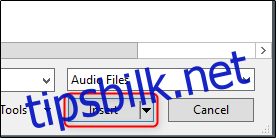
Nå vil et høyttalerikon vises i presentasjonen din. Her kan du starte og stoppe avspillingen, justere volumet, samt spole frem eller tilbake 0,25 sekunder.

I tillegg vil fanen «Avspilling» dukke opp. Standardinnstillingen for «Lydstil» er «Ingen stil». Dette betyr at lyden kun spilles av på det lysbildet der den er lagt til, at ikonet vises i presentasjonen, og at lyden starter først når du klikker på ikonet.
Du har imidlertid muligheten til å endre disse innstillingene. Du kan justere standardvolum, velge om musikken skal starte automatisk eller ved klikk, om den skal spilles gjennom flere lysbilder, om den skal loope til du stopper den, og så videre.
La oss endre dette ved å velge «Spill i bakgrunnen» i «Lydstiler»-delen.
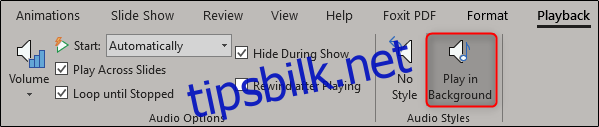
Du har også tilgang til andre funksjoner. Du kan legge til eller fjerne bokmerker for spesifikke tidspunkter i lydklippet, klippe bort deler av lyden, og legge til en fade inn/ut-effekt.

Bruk disse verktøyene for å skape det perfekte lydbildet for din presentasjon.